Excel: ဖော်မြူလာများတွင် အနိမ့်ဆုံးနှင့် အများဆုံးတန်ဖိုးများကို သတ်မှတ်နည်း
Excel တွင် ဖော်မြူလာများဖြင့် ပြန်ပေးနိုင်သည့် အနိမ့်ဆုံးနှင့် အများဆုံးတန်ဖိုးများကို ကန့်သတ်ရန် အောက်ပါနည်းလမ်းများကို သင်အသုံးပြုနိုင်သည်။
နည်းလမ်း 1- အနိမ့်ဆုံးတန်ဖိုးကို သတ်မှတ်ပါ။
=MAX(300,(SUM( B2:D2 )))
ဤအထူးဖော်မြူလာသည် အပိုင်းအခြား B2:D2 ရှိ တန်ဖိုးများ၏ ပေါင်းလဒ်ကို တွက်ချက်သည်၊ သို့သော် ပေါင်းလဒ်သည် 300 ထက်နည်းပါက၊ ဖော်မြူလာသည် ရိုးရိုး 300 ကို ပြန်ပေးသည်။
နည်းလမ်း 2- အမြင့်ဆုံးတန်ဖိုးကို သတ်မှတ်ပါ။
=MIN(300,(SUM( B2:D2 )))
ဤအထူးဖော်မြူလာသည် အပိုင်းအခြား B2:D2 ရှိ တန်ဖိုးများ၏ ပေါင်းလဒ်ကို တွက်ချက်သည်၊ သို့သော် ပေါင်းလဒ်သည် 300 ထက်ကြီးပါက၊ ဖော်မြူလာသည် ရိုးရိုး 300 ကို ပြန်ပေးသည်။
နည်းလမ်း 3- အနည်းဆုံးနှင့် အများဆုံးတန်ဖိုးများကို သတ်မှတ်ပါ။
=MIN(320,MAX(280,SUM( B2:D2 )))
ဤအထူးဖော်မြူလာသည် အပိုင်းအခြား B2:D2 အတွင်းရှိ တန်ဖိုးများ၏ ပေါင်းလဒ်များကို တွက်ချက်ပေးသည်၊ သို့သော် ပေါင်းလဒ်သည် 280 ထက်နည်းသော သို့မဟုတ် 320 ထက်ကြီးပါက၊ ဖော်မြူလာသည် အဆိုပါ အောက်ခြေ သို့မဟုတ် အထက်ဘောင်များကို ပြန်ပေးသည်။
အောက်ဖော်ပြပါနမူနာများသည် အတန်းတစ်ခန်းရှိ မတူညီသောကျောင်းသားများ၏ စာမေးပွဲရလဒ်များဆိုင်ရာ အချက်အလက်ပါရှိသော အောက်ပါဒေတာအတွဲနှင့်အတူ လက်တွေ့တွင် နည်းလမ်းတစ်ခုစီကို အသုံးပြုနည်းကို ပြသသည်-

ဥပမာ 1- ဖော်မြူလာဖြင့် ပြန်နိုင်သော အနိမ့်ဆုံးတန်ဖိုးကို သတ်မှတ်ပါ။
ကျောင်းသားတစ်ဦးစီ၏ စာမေးပွဲရမှတ်များ၏ ပေါင်းလဒ်ကို တွက်ချက်လိုသော်လည်း အနိမ့်ဆုံးတန်ဖိုးကို 300 ဟု သတ်မှတ်လိုသည်ဆိုပါစို့။
ဆဲလ် E2 တွင် အောက်ပါဖော်မြူလာကို ကျွန်ုပ်တို့ ရိုက်နိုင်သည်။
=MAX(300,(SUM( B2:D2 )))
ထို့နောက် ကျွန်ုပ်တို့သည် ဤဖော်မြူလာကို ကော်လံ E ရှိ ကျန်ဆဲလ်တစ်ခုစီသို့ နှိပ်ပြီး ဆွဲယူနိုင်သည်-
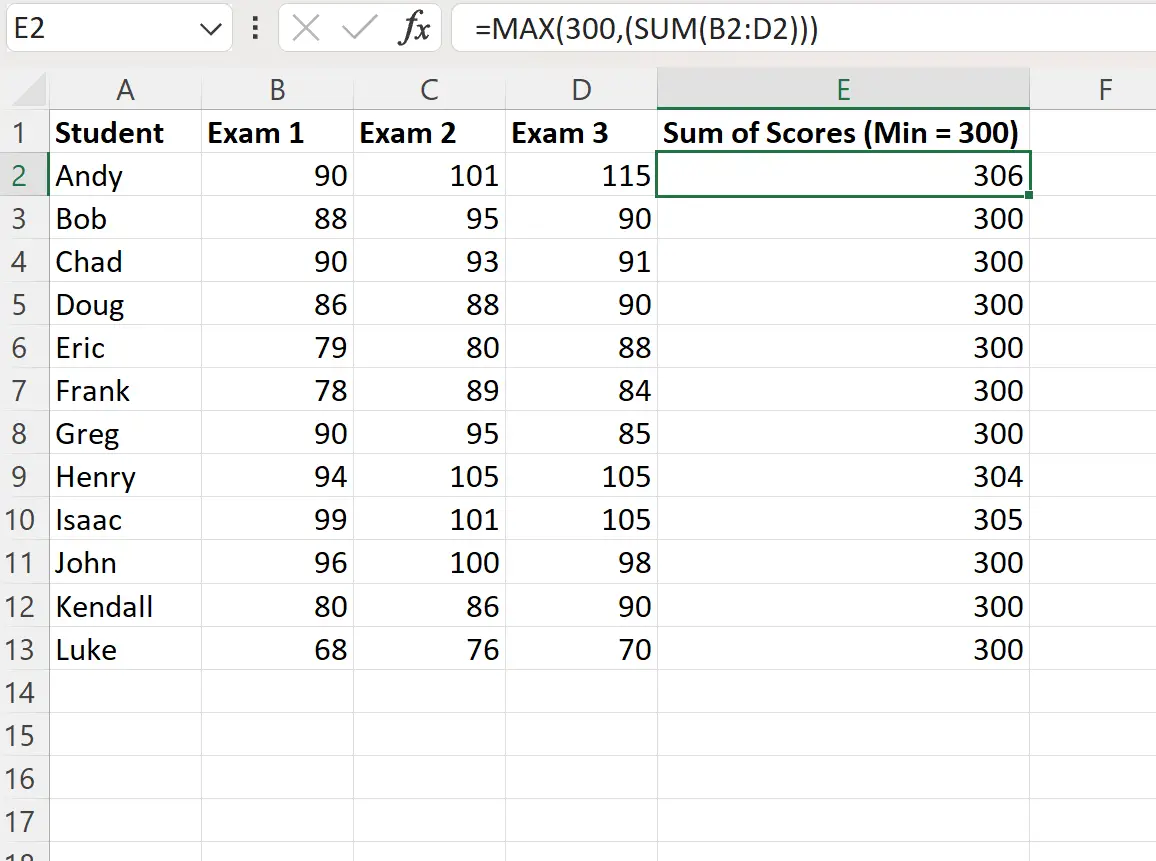
ပေါင်းလဒ်သည် ၃၀၀ ထက်နည်းပါက စာမေးပွဲရလဒ်များ၏ ပေါင်းလဒ် သို့မဟုတ် တန်ဖိုး 300 ကို ပြန်ပေးသည်။
ဥပမာ 2- ဖော်မြူလာဖြင့် ပြန်နိုင်သည့် အများဆုံးတန်ဖိုးကို သတ်မှတ်ပါ။
ကျောင်းသားတစ်ဦးစီ၏ စာမေးပွဲရမှတ်များ၏ ပေါင်းလဒ်ကို တွက်ချက်လိုသော်လည်း အမြင့်ဆုံးတန်ဖိုးကို 300 ဟု သတ်မှတ်လိုသည်ဆိုပါစို့။
ဆဲလ် E2 တွင် အောက်ပါဖော်မြူလာကို ကျွန်ုပ်တို့ ရိုက်နိုင်သည်။
=MIN(300,(SUM( B2:D2 )))
ထို့နောက် ကျွန်ုပ်တို့သည် ဤဖော်မြူလာကို ကော်လံ E ရှိ ကျန်ဆဲလ်တစ်ခုစီသို့ နှိပ်ပြီး ဆွဲယူနိုင်သည်-
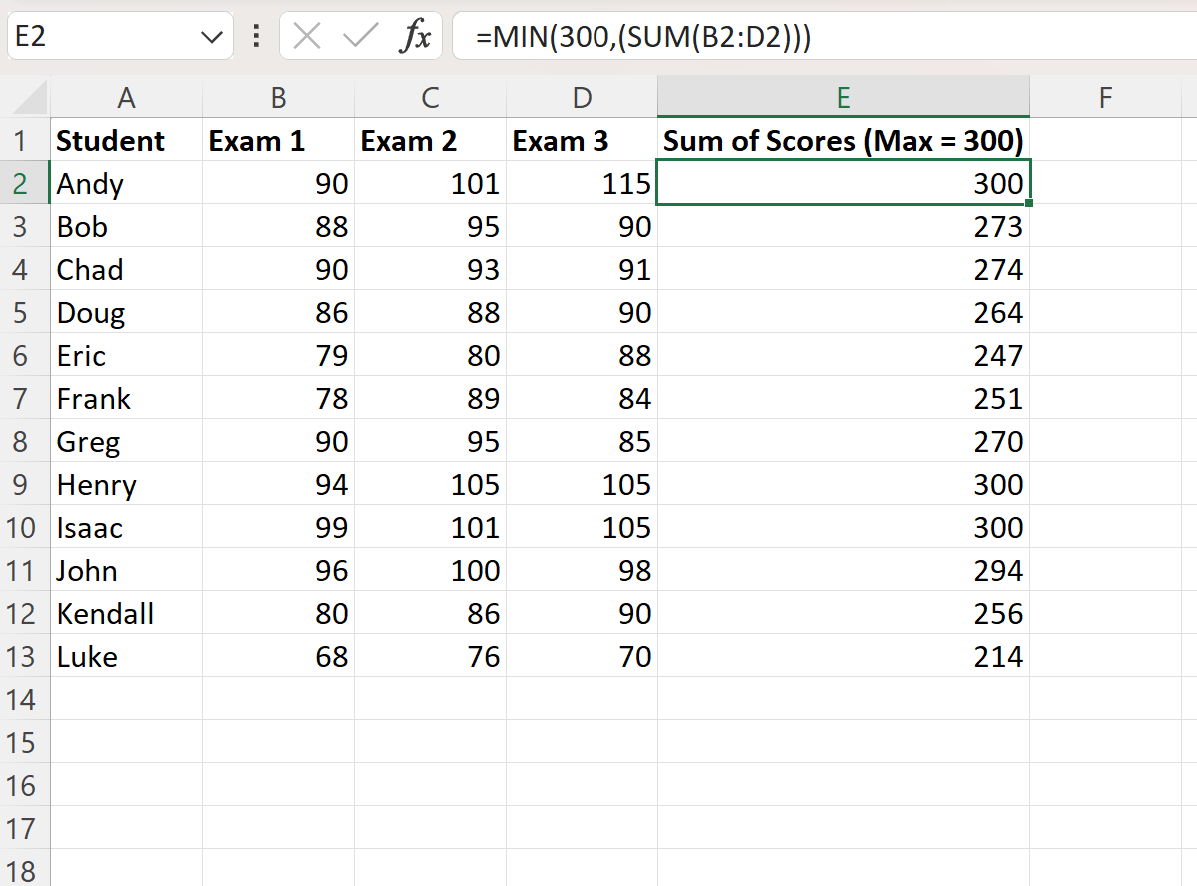
ဖော်မြူလာသည် စာမေးပွဲရလဒ်များ၏ ပေါင်းလဒ် သို့မဟုတ် ပေါင်းလဒ် 300 ထက်ပိုပါက 300 တန်ဖိုးကို ပြန်ပေးသည်။
ဥပမာ 3- ဖော်မြူလာဖြင့် ပြန်ပေးနိုင်သော အနိမ့်ဆုံးနှင့် အမြင့်ဆုံးတန်ဖိုးများကို သတ်မှတ်ပါ။
ကျောင်းသားတစ်ဦးစီ၏ စာမေးပွဲရမှတ်များ၏ ပေါင်းလဒ်ကို တွက်ချက်လိုသည်ဆိုပါစို့၊ အနိမ့်ဆုံးနှင့် အမြင့်ဆုံးတန်ဖိုးများကို 280 နှင့် 300 သို့ အသီးသီး သတ်မှတ်လိုသည်ဆိုပါစို့။
ဆဲလ် E2 တွင် အောက်ပါဖော်မြူလာကို ကျွန်ုပ်တို့ ရိုက်နိုင်သည်။
=MIN(320,MAX(280,SUM( B2:D2 )))
ထို့နောက် ကျွန်ုပ်တို့သည် ဤဖော်မြူလာကို ကော်လံ E ရှိ ကျန်ဆဲလ်တစ်ခုစီသို့ နှိပ်ပြီး ဆွဲယူနိုင်သည်-
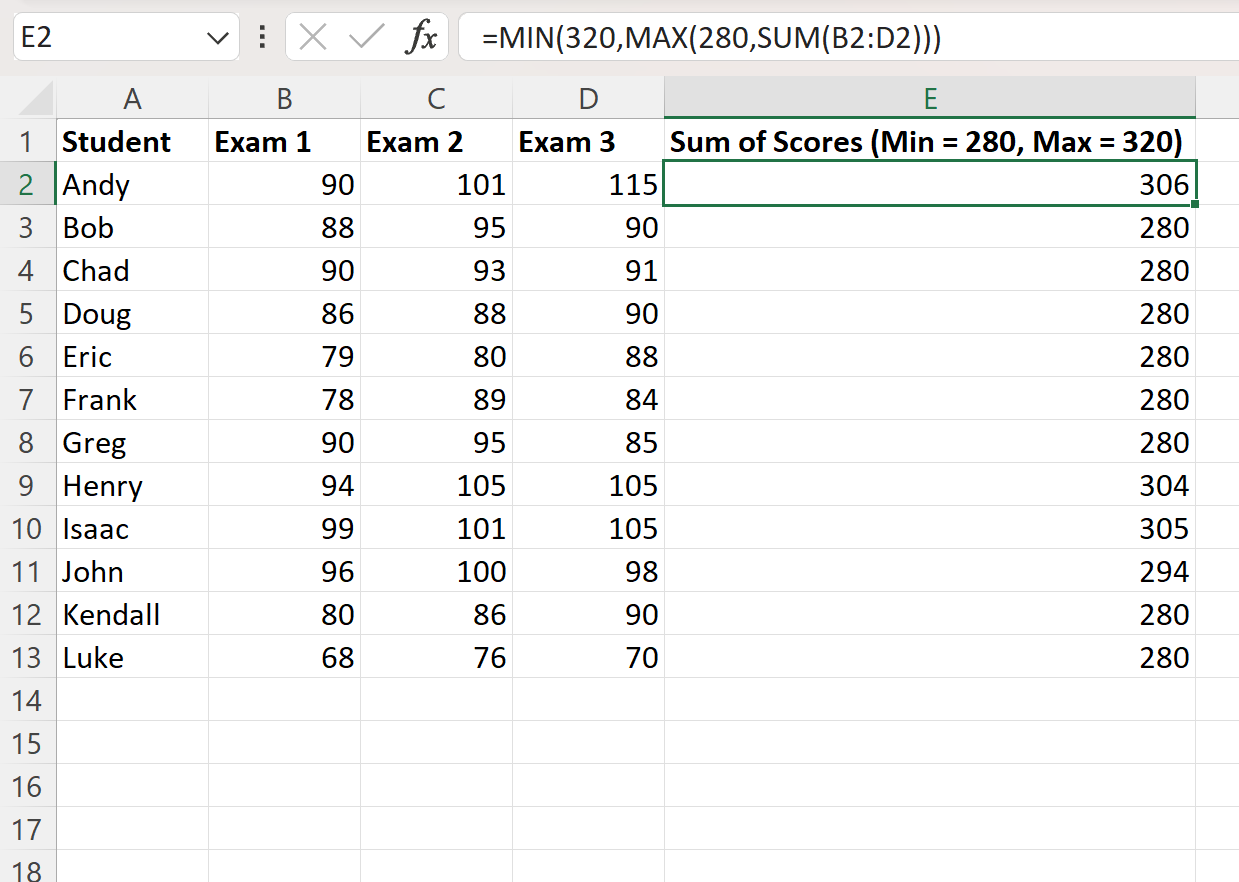
ဖော်မြူလာသည် စာမေးပွဲရလဒ်များ၏ ပေါင်းလဒ် သို့မဟုတ် တန်ဖိုး 280 သို့မဟုတ် 320 တို့ကို ဤကန့်သတ်ချက်များပြင်ပတွင် ပြန်ပေးသည်။
ထပ်လောင်းအရင်းအမြစ်များ
အောက်ဖော်ပြပါ သင်ခန်းစာများသည် Excel တွင် အခြားသော အသုံးများသော အလုပ်များကို မည်သို့လုပ်ဆောင်ရမည်ကို ရှင်းပြသည်-
Excel- အတန်းတစ်ခုစီရှိ အမြင့်ဆုံးတန်ဖိုးကို မီးမောင်းထိုးပြနည်း
Excel- Min Max နှင့် ပျမ်းမျှဇယားကို ဖန်တီးနည်း
Excel- အုပ်စုအလိုက် အများဆုံးတန်ဖိုးကို ဘယ်လိုရှာမလဲ။